Hamana是一款非常不错的看漫画软件。平常习惯在电脑上看漫画的你可以来试试这款能够方便你看漫画的Hamana。该程序主要使用计算机系统中的图形卡和CPU渲染图片,然后基于导入的漫画文件实现翻转。这样可以达到看漫画的效果。整个过程非常简单,并且支持3D翻转效果。导入的图像文件或漫画文件被放大以增加视觉饱和度。同时,它支持对放大的显示屏幕进行模糊处理。这样可以避免视觉模糊的问题,并大大降低体验效果。内置软件丰富的功能模块,用户导入文件后可以进行调整,需要的用户可以下载体验。
软件功能:
为了使Hamana的屏幕更宽或具有更好的可操作性,您可以使用唯一的文件列表来指定要显示的图像文件。
当文件列表处于默认状态时,将鼠标光标移至屏幕左上角将自动显示该文件列表。
但是,当鼠标光标移到文件列表的范围之外时,它会在一定时间后自动隐藏而不需键入任何键。
可以像这样自动控制文件列表显示;其他设置在菜单中设置。
的文件列表中的文件有橙色水平线。
这是为了突出显示光标,数据库记录和下一个显示对象。可以使用箭头键上下移动光标。
您可以使用鼠标在文件列表左端的滚动条上上下移动。
使用说明:
用户可以直接通过此网站下载相应的安装软件包,然后将其解压缩。双击该程序将其打开。

双击后,弹出相应的用户界面,整个用户界面的功能模块分布非常清晰
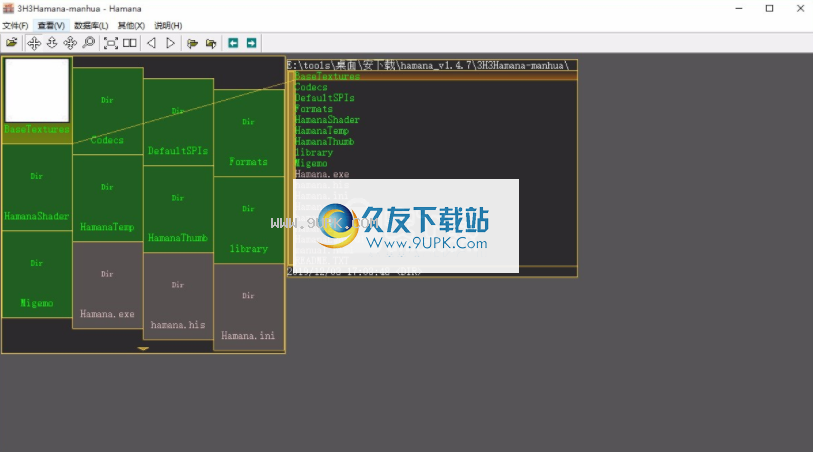
屏幕保护程序,您可以按以下顺序将hamana用作屏幕保护程序模式
复制将Hamana.exe复制到C:\ Windows文件夹。
将复制的Hamana.exe重命名为Hamana.scr。
在控制台->显示->屏幕保护程序模式下选择“ Hamana”。

按设置来设置效果类型和设置Hamana的时间。如果按顺序3复制Hamana.ini,则可能会进行更多手动设置。
之后完成序列4的设置后,Hamana将关闭,同时要显示文件夹的适当图像。不仅文件夹,而且库和库(* .hfl)都可以。
如果要以随机方式显示文件,则可以先打开设置对话框的热键设置部分,然后在“屏幕保护程序启动”前面选择“排列文件列表(随机数)”,然后可以使用自定义方法的显示顺序。默认值是随机的。
按下预览按钮以确认操作。现在,像普通的屏幕保护程序一样预览它。您可以通过移动鼠标或按ESC键结束该方法。
卸载时,从C:\ Windows文件夹中删除Hamana.scr和Hamana.ini。

PDF / .ai支持
您可以在安装了Ghostscript的系统上浏览.pdf文件和.ai文件(Adobe Illustrator)。请按以下顺序设置
Ghostscript的网站下载Windows模块。 (2003/10/27最新版本为gs811w32.exe)
安装Ghostscript之后,将gsdll32.dll的安装路径添加到环境变量的路径中。
当前只能显示144dpi。尽管我希望在这部分中进行更多设置,但是由于作者对Ghostscript的知识不足,我希望熟悉Ghostscript的人能够提供适当的帮助。首先,我想知道如何检测pdf文件中的页数。
数据库
功能将您喜欢的文件位置记录到数据库的功能组中。
数据库文件是* .h的纯文本文件
fl,可以生产多种类型。所谓的数据库就是写文件的路径和信息(但是请注意,不包括文件实体)。
记录要将图像文件记录到数据库中,必须首先选择当前正在编辑的数据库。编辑操作完成后,需要存储数据库(它将不会自动保存)。
当正在编辑的数据库可用时,将记录文件列表下的数据库名称,并显示图像文件的数量。记录在正在编辑的数据库中的文件以绿色突出显示。
浏览您可以使用浏览指定来浏览创建的数据库中的数据库。浏览数据库时,将显示文件列表中数据库中记录的图像文件的名称,然后您可以使用常规文件列表操作方法进行浏览。
选择要编辑的库(W)
选择当前编辑的库。如果存在已编辑的数据库,请提前保存。
保存数据库进行编辑(Ctrl + S)
保存编辑的数据库。
将显示的图像添加到数据库(A)
将显示的图像添加到当前数据库。请注意,光标位置是否有图像文件。
两个使用2画面显示模式时,一次记录两张图像。
录制成功时,文件列表中的文件名将以绿色突出显示。
色相校正
可以从“视图”->“换页效果”->“色调校正”菜单中启动
PixelShader 2.0仅限于受支持的图形卡。
启用后,当前的色调曲线将显示在右下方。拖动鼠标以编辑色调曲线上方的色相。
重新配置包括高对比度,级别反转,后代化,过度曝光等。然后计算当前的色调曲线。
色相校正(RGB)和色相校正(亮度)之间的区别在于,前者将每个平面上的RGB应用于色调曲线,而后者则将YUV转换应用于图像,并将Y(亮度)值应用于色调曲线。因此,在进行电平反转时,前者将变为负值,而后者将保持颜色并仅反转色调。后者比前者需要更多的资源。
对播放动画也有效。
自定义按钮
说明这是以下按钮/鼠标的自定义顺序。
打开设置对话框并显示按钮/鼠标的自定义页面。
格子左侧的网格为选择命令分配按钮/鼠标操作(按分配按钮随意分配所需的按钮)
上右上方是显示当前分配的指令。可以组合多个指令。未定义“(nop)”。
选择从右下角的列表中选择要分配的指令。
指令有一些显示命令的选项。确保一起指定它们。
H“ Hamana.key”保存密钥定义信息。该文件可以复制到其他环境中使用。
左鼠标左键无法自定义。
如何使用C / Migemo
“ C / Migemo”用于增量搜索,因此您可以搜索中文或罗马名称。要使用“ C / Migemo”搜索,请遵循以下顺序。 (使用时请阅读并解释“ C / Migemo”中的文档)
Hamana.exe包含一个名为migemo的空目录。请一起复制migemo.dll和dict文件夹。最终它将是这样的文件夹结构
Migemo / migemo.dll
Migemo / dict / han2zen.dat
Migemo / dict / hira2kata.dat
米吉莫/ dict / migemo-dict
Migemo / dict / roma2hira.dat
执行增量搜索时,请选中“使用C / Migemo”对话框。
上面的字母部分可以由C / Migemo处理。但是,就像数字和符号一样,C / Migemo会忽略它们。
软件功能:
各种设置,例如Hamana的设置对话框,或显示susie增强模块的位置。
使用Windows标准打开文件对话框,可以打开图像/书籍库/库。也可以通过将文件拖动到Hamana窗口中来打开它。
支持将文件列表中的所有图像添加到当前数据库
将文件列表中的所有图像添加到当前数据库。
录制成功时,文件列表中的文件名将以绿色突出显示。
支持从当前数据库删除显示的图像
删除从当前数据库删除显示的图像。请注意,光标位置是否有图像文件。
支持浏览数据库,使用2屏显示模式时,一次将删除两张图像。
读取从存档列表中读取库。然后,您可以使用幻灯片模式。
支持编辑过程中数据库的详细设置
您可以在更改每个文件的页面时指定数据库中文件的顺序,声音效果和效果类型。






 联想数据备份服务 1.0.2免费最新版
联想数据备份服务 1.0.2免费最新版 小黑ghost一键备份还原 1.1绿色最新版
小黑ghost一键备份还原 1.1绿色最新版 一键系统还原精灵 8.21官方最新版
一键系统还原精灵 8.21官方最新版 windows备份助手独立版 5.1 绿色最新版
windows备份助手独立版 5.1 绿色最新版 轻松系统备份软件 1.2傻瓜最新版
轻松系统备份软件 1.2傻瓜最新版 傲梅轻松备份傻瓜版 3.5免安装版
傲梅轻松备份傻瓜版 3.5免安装版![都叫兽数据恢复软件[数据恢复软件] 2016.0530 免费版](http://pic.9upk.com/soft/softico/2016-4/2016426106559747.jpg) 都叫兽数据恢复软件[数据恢复软件] 2016.0530 免费版
都叫兽数据恢复软件[数据恢复软件] 2016.0530 免费版 程祥Ghost一键备份还原软件 1.7.5免安装简易版
程祥Ghost一键备份还原软件 1.7.5免安装简易版 护卫神云备份系统 1.4免安装版
护卫神云备份系统 1.4免安装版 SGI映像总裁
SGI映像总裁 魔方电脑大师 6.2 官方绿色版
魔方电脑大师 6.2 官方绿色版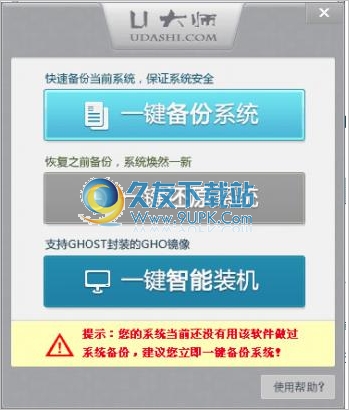 u大师一键还原工具电脑版 2.0.0.0最新版
u大师一键还原工具电脑版 2.0.0.0最新版 ACDSee是目前最流行的数字图象处理软件,它能广泛应用于图片的获取、管理、浏览、优化甚至和他人的分享!使用ACDSee,你可以从数码相机和扫描仪高效获取图片,并进行便捷的查找、组织和预览。超过50种常用多媒体格式被...
ACDSee是目前最流行的数字图象处理软件,它能广泛应用于图片的获取、管理、浏览、优化甚至和他人的分享!使用ACDSee,你可以从数码相机和扫描仪高效获取图片,并进行便捷的查找、组织和预览。超过50种常用多媒体格式被... ![CDisplay EX 1.10.7中文版[漫画阅读软件]](http://pic.9upk.com/soft/softico/2014-2/201422810462778101.jpg) CDisplayEx 是一个电子版漫画阅读器,支持所有漫画格式(CBR CBZ PDF等),软件定制性高,您可以自己定制选项,获得最佳的阅读体验是一款免费、所谓具备便携性是指软件本身纯绿色、无需安装、配置也可随时携带。
CDisp...
CDisplayEx 是一个电子版漫画阅读器,支持所有漫画格式(CBR CBZ PDF等),软件定制性高,您可以自己定制选项,获得最佳的阅读体验是一款免费、所谓具备便携性是指软件本身纯绿色、无需安装、配置也可随时携带。
CDisp... ![ImageCacheViewer 1.9免安装版[浏览器缓存图片查看工具]](http://pic.9upk.com/soft/UploadPic/2014-3/2014311093387278.jpg) ImageCacheViewer是浏览器缓存图片查看器一个简单的工具,你的网络浏览器的缓存扫描(Internet Explorer,Firefox,Chrome,或)的图像显示在网站上,你最近访问了。
每一个缓存的图像文件,显示以下信息:图像的URL,...
ImageCacheViewer是浏览器缓存图片查看器一个简单的工具,你的网络浏览器的缓存扫描(Internet Explorer,Firefox,Chrome,或)的图像显示在网站上,你最近访问了。
每一个缓存的图像文件,显示以下信息:图像的URL,... ![Contenta ORF Viewer 1.0免安装版[ORF图片查看器]](http://pic.9upk.com/soft/UploadPic/2014-3/201432416244093535.gif) Contenta ORF Viewer是一个ORF格式图片查看器,它可以让你查看奥林巴斯数码相机拍摄的ORF图像文件,同时它还支持BMP和JPG等其他图片格式。
软件特色:
1、转换格式(JPG,JPEG 2000(JP2,GIF,PNG,J2K),TIFF,BM...
Contenta ORF Viewer是一个ORF格式图片查看器,它可以让你查看奥林巴斯数码相机拍摄的ORF图像文件,同时它还支持BMP和JPG等其他图片格式。
软件特色:
1、转换格式(JPG,JPEG 2000(JP2,GIF,PNG,J2K),TIFF,BM... ![JPEGViewv 1.0.32.2免安装版[图片浏览软件]](http://pic.9upk.com/soft/UploadPic/2014-4/20144515275712669.gif) JPEGView一款简约的图片浏览器,操作方式很方便,简易的滚动滑鼠就可以放大缩小,左右键就是观看前后的图片,而且在图片上会有一个简易的控制条,也可以用滑鼠点选来控制画面。支持读取unicode!JPEGView 还有简单的图...
JPEGView一款简约的图片浏览器,操作方式很方便,简易的滚动滑鼠就可以放大缩小,左右键就是观看前后的图片,而且在图片上会有一个简易的控制条,也可以用滑鼠点选来控制画面。支持读取unicode!JPEGView 还有简单的图...  QQ2017
QQ2017 微信电脑版
微信电脑版 阿里旺旺
阿里旺旺 搜狗拼音
搜狗拼音 百度拼音
百度拼音 极品五笔
极品五笔 百度杀毒
百度杀毒 360杀毒
360杀毒 360安全卫士
360安全卫士 谷歌浏览器
谷歌浏览器 360浏览器
360浏览器 搜狗浏览器
搜狗浏览器 迅雷9
迅雷9 IDM下载器
IDM下载器 维棠flv
维棠flv 微软运行库
微软运行库 Winrar压缩
Winrar压缩 驱动精灵
驱动精灵